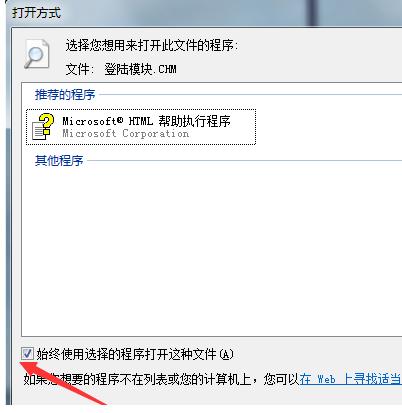chm格式,教您chm文件怎样打开
发布时间:2022-12-17 文章来源:深度系统下载 浏览:
|
Windows 7,中文名称视窗7,是由微软公司(Microsoft)开发的操作系统,内核版本号为Windows NT 6.1。Windows 7可供家庭及商业工作环境:笔记本电脑 、平板电脑 、多媒体中心等使用。和同为NT6成员的Windows Vista一脉相承,Windows 7继承了包括Aero风格等多项功能,并且在此基础上增添了些许功能。 电脑用户在首次接触chm文件的时候一定很抓狂,Unbelievable!其实chm文件是系统帮助文件,细心会发现在许多软件中附带的说明也是chm文件格式,那什么软件可以打开chm呢?下面,小编跟大家带来了打开chm文件的图文。 电脑里面找文件的时候,发现了chm格式,啊咧!啥玩意啊?魔皇!CHM是微软新一代的帮助文件格式,利用HTML作源文,把帮助内容以类似数据库的形式编译储存。那用户怎么打开chm文件?下面,小编给大家讲解打开chm文件的操作方法。 chm文件怎么打开 首先找到下载的以.CHM为后缀的文件文件,如下如所示就是我下载的文件
电子书电脑图解1 找到文件后,右键点击它,选择打开方式
帮助文件电脑图解2 点击之后会弹出一个窗口,让你选择一个打开文件的程序,来打开程序,对此我们点击浏览
chm文件电脑图解3 点完浏览后,我们在系统中选择打开文件的程序,首先打开C盘,在C盘目录下有个Windows
电子书电脑图解4 点击Windows,在Windows下找到hh.exe文件,双击
电子书电脑图解5 双击之后,会弹出一个窗口,我们将“始终使用选择的程序打开”勾选上,点击确定
chm电脑图解6 点击确定之后,程序就打开了
chm电脑图解7 以上就是chm文件的打开技巧。 Windows 7简化了许多设计,如快速最大化,窗口半屏显示,跳转列表(Jump List),系统故障快速修复等。Windows 7将会让搜索和使用信息更加简单,包括本地、网络和互联网搜索功能,直观的用户体验将更加高级,还会整合自动化应用程序提交和交叉程序数据透明性。 |
相关文章
本类教程排行
系统热门教程
本热门系统总排行